
Една особеност, която много любов и омраза, когато става въпрос за нашите смартфони клавиатури е автоматично правилно. Той е известен от iPhone и е функция, наречена "предсказуем текст" на Android. И въпреки че това е много полезно, автоматичното коригиране може да бъде и разочароващо в същото време. Тук ще обясним как бързо да изключите автоматичното коригиране на Galaxy S6, Galaxy S6 Edge, Note 5 и други смартфони или таблети на Samsung.
Автоматичното коригиране автоматично сканира и поправя грешките, или предвижда следващата дума, докато потребителите пишат. Той може дори да съвпада и да коригира думи, записани в речника на устройството, като необичайни имена и други неща. Въпреки това, той може да добави още грешки в текст или имейл за тези, които бързат.
Прочетете: 65 Съвети и трикове на Samsung Galaxy S6
По-горе е подробно ръководство, преглеждащо множество различни полезни съвети и трикове за Galaxy S6, включително извличане на повече от клавиатурата. Въпреки това, тези, които изпитват проблеми или са разочаровани от автоматичното корекция, за щастие можем да го изключим. Прочетете за бързи инструкции, за да направите точно това.

С милиони хора, които притежават и обичат Galaxy S6, ние задаваме този въпрос доста често. Автоматичното коригиране е чудесно, но може да бъде и тежест и просто да ви пречи. За щастие е необходимо само няколко натискания в настройките, за да го забраните, и ни дават пълен контрол върху нашата клавиатура.
Независимо дали сте използвали Galaxy S6 за половин година, току-що сте получили такъв, или наскоро обновен до Galaxy S6 Edge + или Galaxy Note 5, инструкциите по-долу са почти еднакви за всички последни смартфони на Samsung. Ето как да изключите автоматичното коригиране (предсказуем текст) на Galaxy S6 и други.
инструкции
Има няколко различни начина да стигнете до менюто с настройки на клавиатурата, където трябва да навигирате, за да деактивирате тази функция. Ще преминем и двете тук.
Първо, докато пишете и използвате клавиатурата, просто натиснете и задръжте бутона на микрофона, който носи изскачащ прозорец с повече опции. Единият е бутон за настройка на зъбни колела. Това ви отвежда директно към настройките на клавиатурата. Тогава просто изключете „Предсказващ текст“, За тези, които искат визуално обяснение къде да отидат, ние имаме това по-долу.
Ето разбивка на всяка стъпка и настройка, която трябва да изберете, за да изключите автоматичното коригиране или въвеждането на предсказуем текст в устройствата на Samsung.
- Насочете се към Настройки меню (плъзнете надолу лентата за известия и натиснете бутона с настройките, свързани с предавките)
- Придвижете се до „Език и въвеждане“ (в графата Система)
- кран „Samsung Keyboard“ или каквато и клавиатура да използвате
- Изберете „Предсказващ текст“ и го изключете, или просто натиснете, за да преместите превключвателя на "Off"
- Това е и автоматичното коригиране е изключено. Вижте изображенията по-долу.
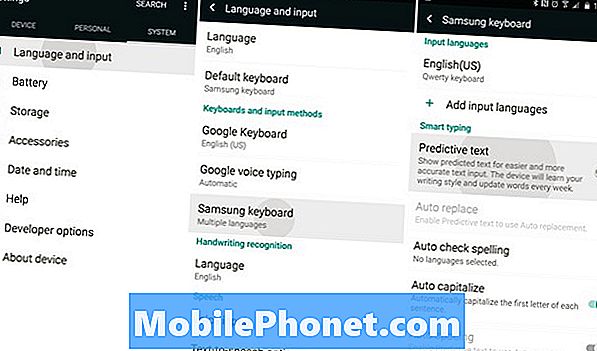
И всички сме готови. Беше толкова лесно. Просто се насочете към настройките, езика и изключете предсказуем текст за клавиатурата на Samsung, или каквато и клавиатура да се използва на смартфон или таблет на Samsung.
Докато сме тук, в същото меню има много други разширени контроли. Ако някои харесват предсказуем текст, но не искате той да е толкова агресивен, има и други настройки, които могат да се променят. Подобно на автоматичното изчисляване на главни букви, автоматично разстояние, автоматично наклоняване (когато натиснете два пъти клавиша за интервал) и др. За още подробности за това как да извлечете максимума от клавиатурата на Samsung, вижте нашето кратко видео по-долу.
Всичко, описано в инструкциите и видеото по-горе, са много сходни или същите на всички смартфони и таблети на Samsung. Това означава, че тези с Galaxy S5, Galaxy S6, Edge, Galaxy Note 5 или дори Samsung Galaxy Tab S2 могат да се възползват от този прост трик.
Сега се насладете на по-добра клавиатура Samsung Galaxy и опит за писане.


